วิธีทำคะแนนจำนวนมากในเนื้อหา ใส่สัญลักษณ์แสดงหัวข้อย่อยใน Microsoft Word
คุณต้องเพิ่มในเอกสาร MS บ่อยแค่ไหน คำต่างๆป้ายและสัญลักษณ์ที่ไม่ปกติ แป้นพิมพ์คอมพิวเตอร์? หากคุณเคยพบงานนี้อย่างน้อยหลายครั้ง คุณอาจทราบเกี่ยวกับชุดอักขระที่มีอยู่ในนี้แล้ว โปรแกรมแก้ไขข้อความ... เราเขียนเกี่ยวกับการทำงานกับส่วนนี้ของ Word โดยทั่วไป รวมถึงการแทรกสัญลักษณ์และเครื่องหมายทุกประเภทโดยเฉพาะ
บทความนี้จะกล่าวถึงวิธีการใส่สัญลักษณ์แสดงหัวข้อย่อยใน Word และตามเนื้อผ้า คุณสามารถทำได้หลายวิธี
บันทึก:จุดตัวหนาซึ่งมีอยู่ในชุดอักขระ MS Word จะไม่อยู่ที่ด้านล่างสุดของบรรทัด เหมือนจุดปกติ แต่อยู่ตรงกลาง เหมือนสัญลักษณ์แสดงหัวข้อย่อยในรายการ
1. วางเคอร์เซอร์ในตำแหน่งที่ควรเป็นจุดตัวหนา และไปที่แท็บ "แทรก"บนแถบเครื่องมือด่วน
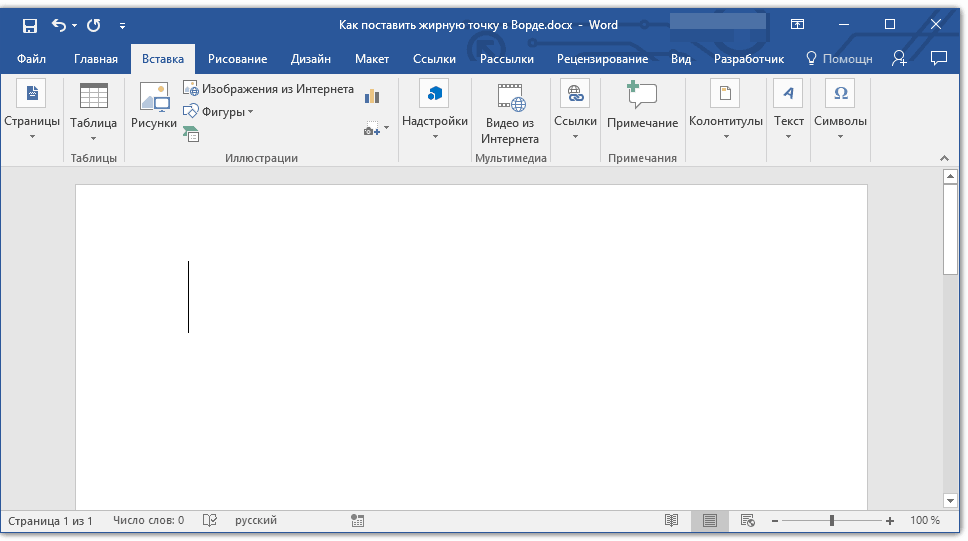
2. ในกลุ่มเครื่องมือ "สัญลักษณ์"กดปุ่ม "เครื่องหมาย"และเลือกรายการจากเมนู “สัญลักษณ์อื่นๆ”.
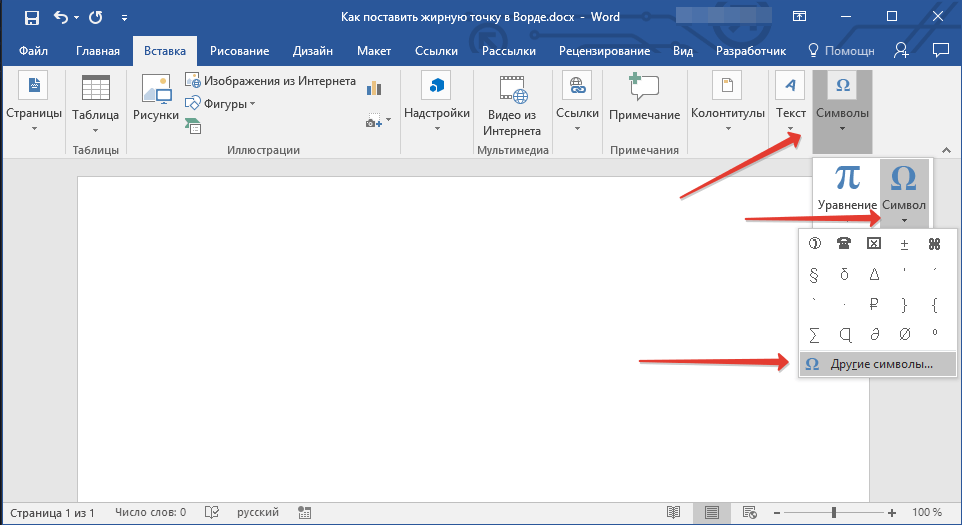
3. ในหน้าต่าง "เครื่องหมาย"ในบท "แบบอักษร"เลือก "ปีก".
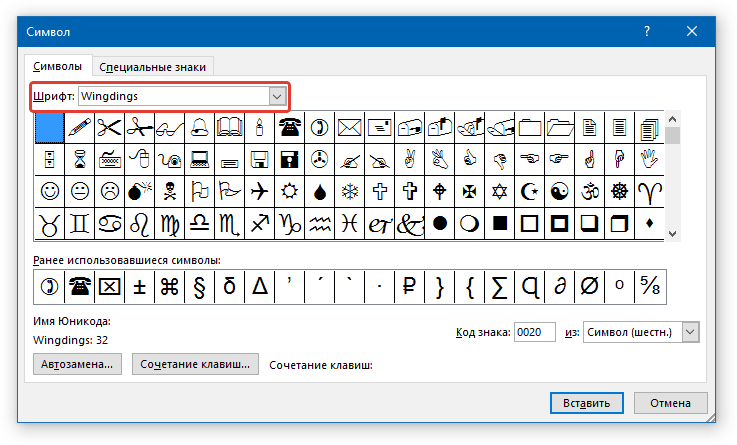
4. เลื่อนดูรายการสัญลักษณ์ที่มีอยู่เล็กน้อยและค้นหาจุดตัวหนาที่เหมาะสมที่นั่น
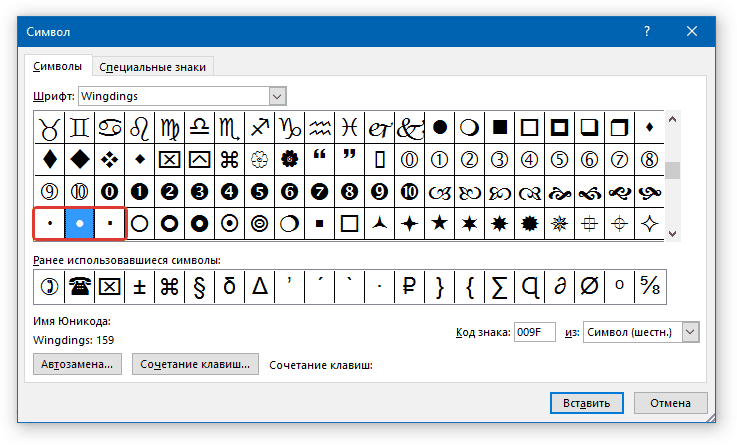
5. เลือกตัวละครแล้วกดปุ่ม "แทรก"... ปิดหน้าต่างสัญลักษณ์
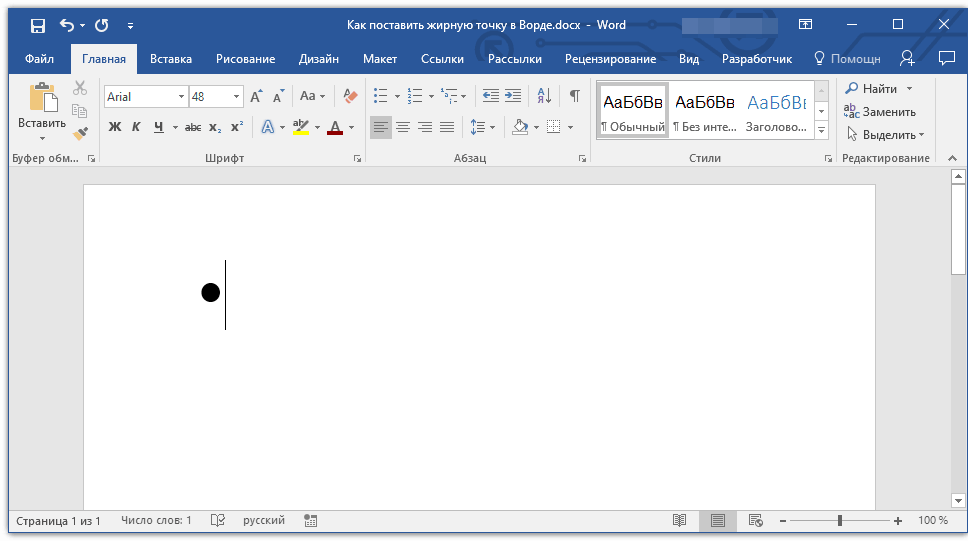
บันทึก:ในตัวอย่างของเรา เพื่อความชัดเจนมากขึ้น เราใช้ 48 ขนาดตัวอักษร.
ต่อไปนี้คือตัวอย่างลักษณะของจุดกลมขนาดใหญ่ถัดจากข้อความที่มีขนาดเท่ากัน
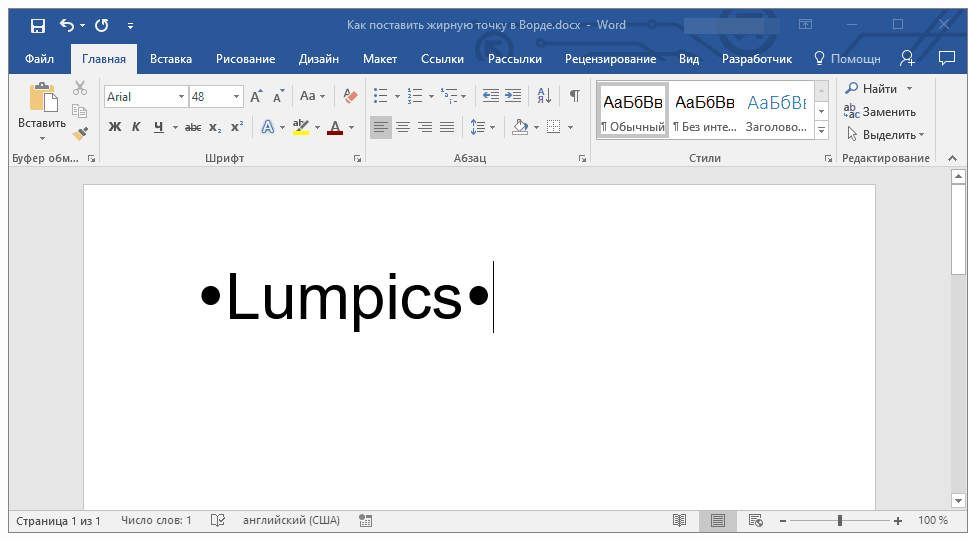
อย่างที่คุณอาจสังเกตเห็น ในชุดอักขระที่รวมอยู่ในฟอนต์ "ปีก"มีสามจุดที่เป็นตัวหนา:
- รอบธรรมดา;
- รอบใหญ่
- สี่เหลี่ยมธรรมดา
เช่นเดียวกับสัญลักษณ์ใดๆ จากส่วนนี้ของโปรแกรม แต่ละจุดมีรหัสของตัวเอง:
- 158 - รอบปกติ;
- 159 - รอบใหญ่;
- 160 - สี่เหลี่ยมธรรมดา.
หากจำเป็น สามารถใช้รหัสนี้เพื่อ แทรกอย่างรวดเร็วเครื่องหมาย.
1. วางตัวชี้เคอร์เซอร์ในตำแหน่งที่คุณต้องการให้ตัวหนาเป็น เปลี่ยนฟอนต์ที่ใช้เป็น "ปีก".
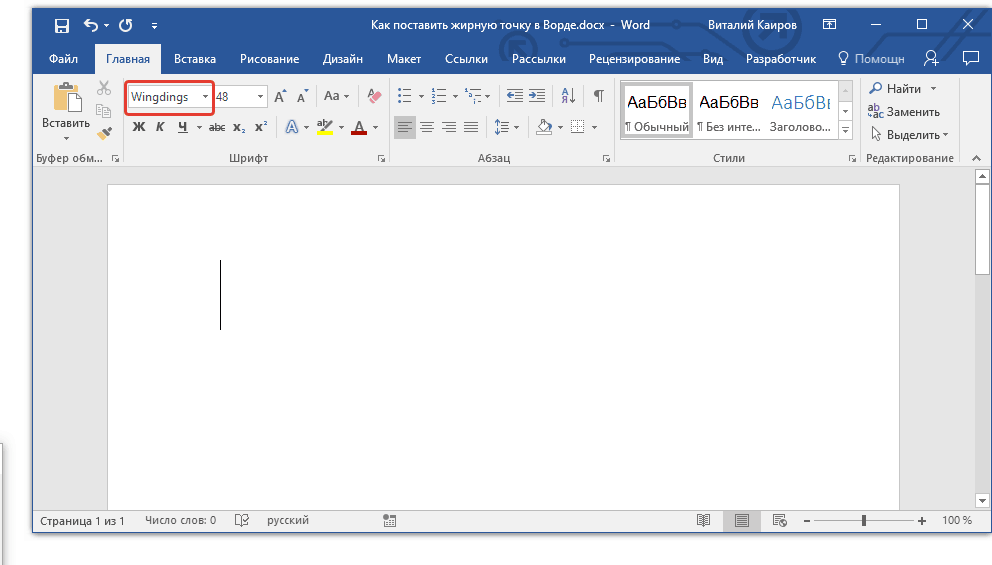
2. กดปุ่ม . ค้างไว้ "เอแอลที"และป้อนรหัสสามหลักตัวใดตัวหนึ่งด้านบน (ขึ้นอยู่กับหัวข้อย่อยที่คุณต้องการ)
3. ปล่อยกุญแจ "เอแอลที".
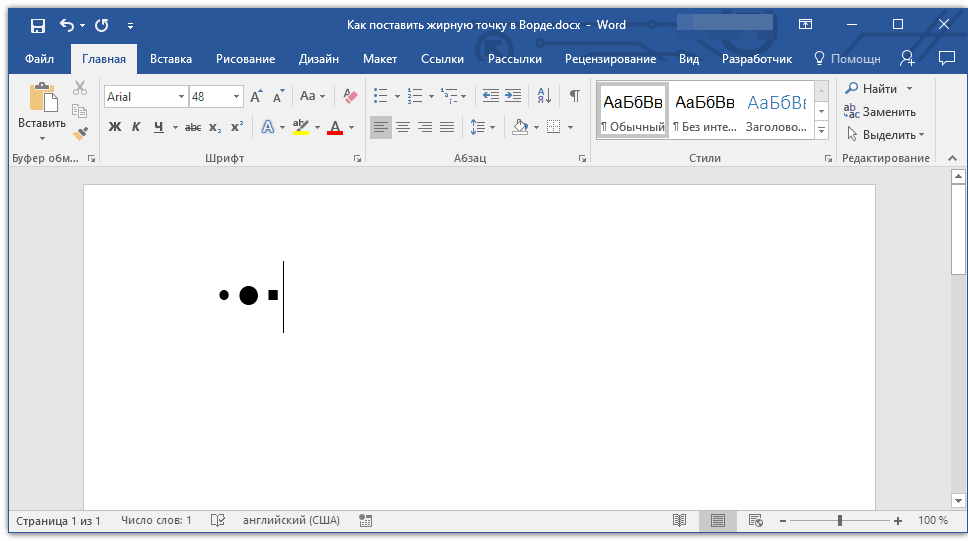
มีอีกวิธีหนึ่งที่ง่ายกว่าในการเพิ่มสัญลักษณ์แสดงหัวข้อย่อยในเอกสารของคุณ:
1. วางเคอร์เซอร์ในตำแหน่งที่คุณต้องการให้จุดตัวหนาปรากฏขึ้น

2. กดปุ่ม . ค้างไว้ "เอแอลที"แล้วกดเลข "7"แป้นพิมพ์ตัวเลข

ที่จริงแล้ว นั่นคือทั้งหมด ตอนนี้คุณรู้วิธีใส่สัญลักษณ์แสดงหัวข้อย่อยในพระคำแล้ว
 แบคแลชของปุ่มปรับระดับเสียงและปุ่มเปิดปิดบน iPhone - แต่งงานหรือไม่?
แบคแลชของปุ่มปรับระดับเสียงและปุ่มเปิดปิดบน iPhone - แต่งงานหรือไม่? การ์ดเครือข่ายไม่เห็นสายเคเบิล: คำแนะนำในการแก้ปัญหา จะทำอย่างไรถ้าสายอินเทอร์เน็ตไม่ทำงาน
การ์ดเครือข่ายไม่เห็นสายเคเบิล: คำแนะนำในการแก้ปัญหา จะทำอย่างไรถ้าสายอินเทอร์เน็ตไม่ทำงาน StoCard และ Wallet: บัตรส่วนลดจากแอปพลิเคชัน
StoCard และ Wallet: บัตรส่วนลดจากแอปพลิเคชัน